Налаштування Приймача даних Binotel
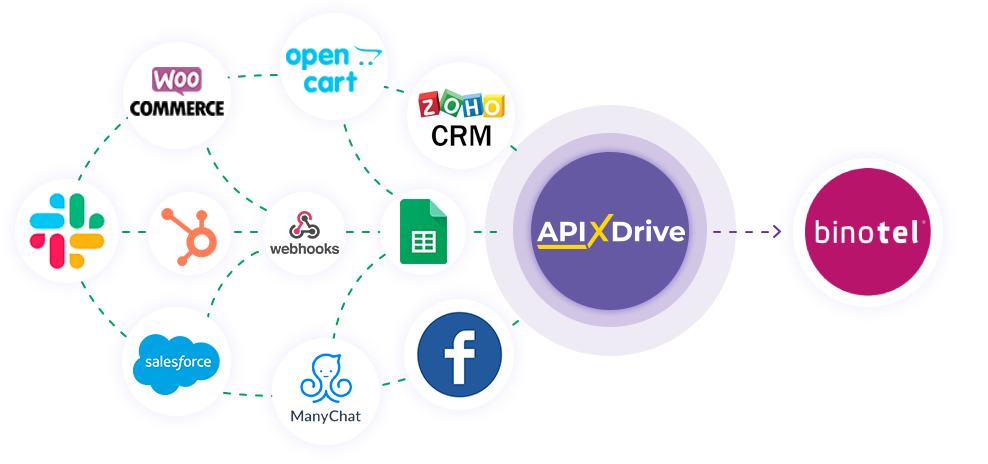
Інтеграція дозволить вам автоматично створювати / оновлювати нових клієнтів у Binotel на основі даних з інших систем. Наприклад, ви можете передавати дані клієнта з вашого сайту, лендінгу або Google Sheets у Binotel і обробляти їх в одному місці. Це дозволить вам максимально ефективно автоматизувати робочі процеси за допомогою різних сервісів, які ви використовуєте, та заощадити багато часу.
Давайте пройдемо весь етап налаштування Binotel разом!
Навігація:
1. Що робитиме інтеграція з Binotel?
2. Як підключити акаунт Binotel до ApiX-Drive?
3. Як налаштувати у вибраній дії передачу даних у Binotel?
4. Приклад даних, які будуть відправлені до вашого Binotel.
5. Автооновлення та інтервал спрацьовування з'єднання.
Після налаштування системи Джерела даних, наприклад Google Sheets, можна приступити до налаштування Binotel як Приймача даних.
Для цього натискаємо "Почати налаштування Приймача Даних".
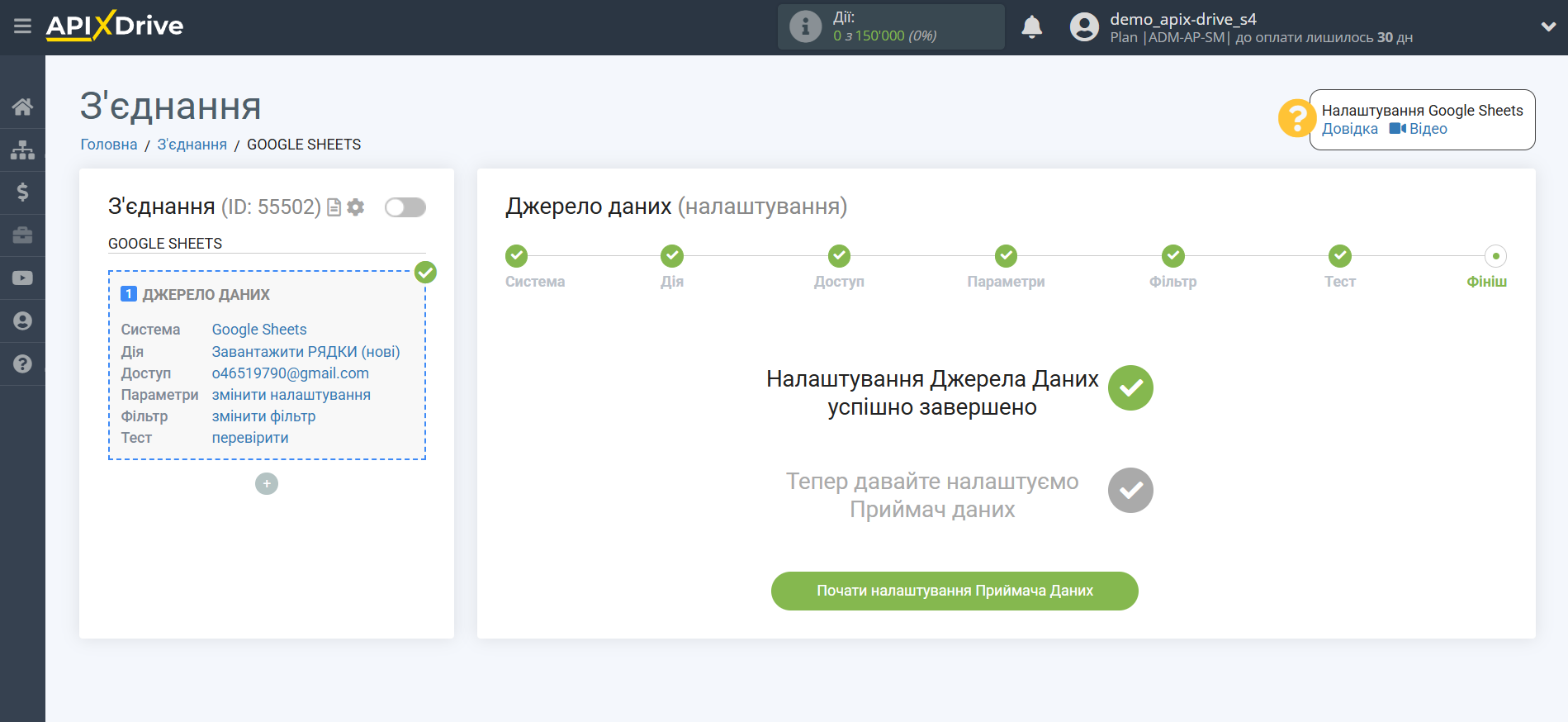
Виберіть систему як Приймач даних. В даному випадку необхідно вказати Binotel.
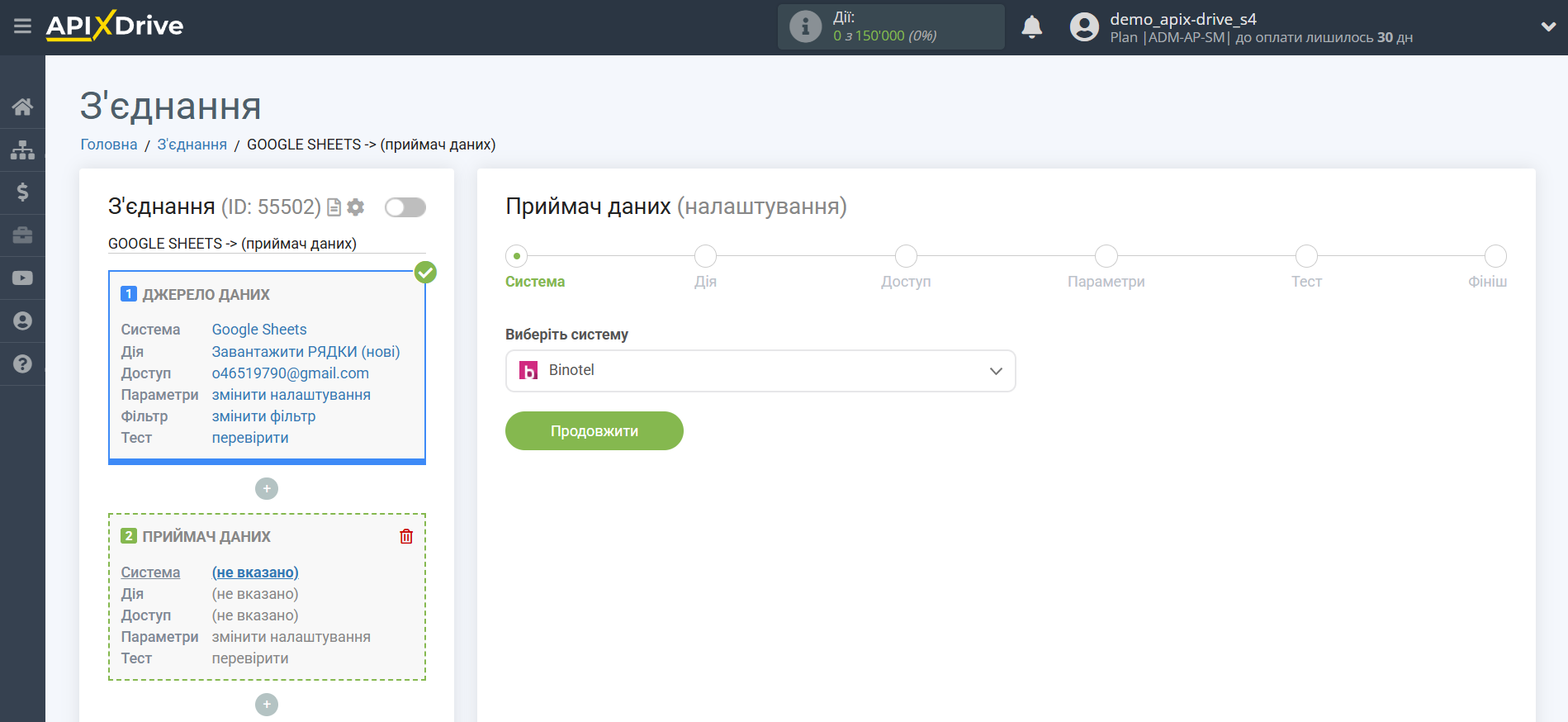
Далі необхідно вказати дію "Створити / Оновити КЛІЄНТА".
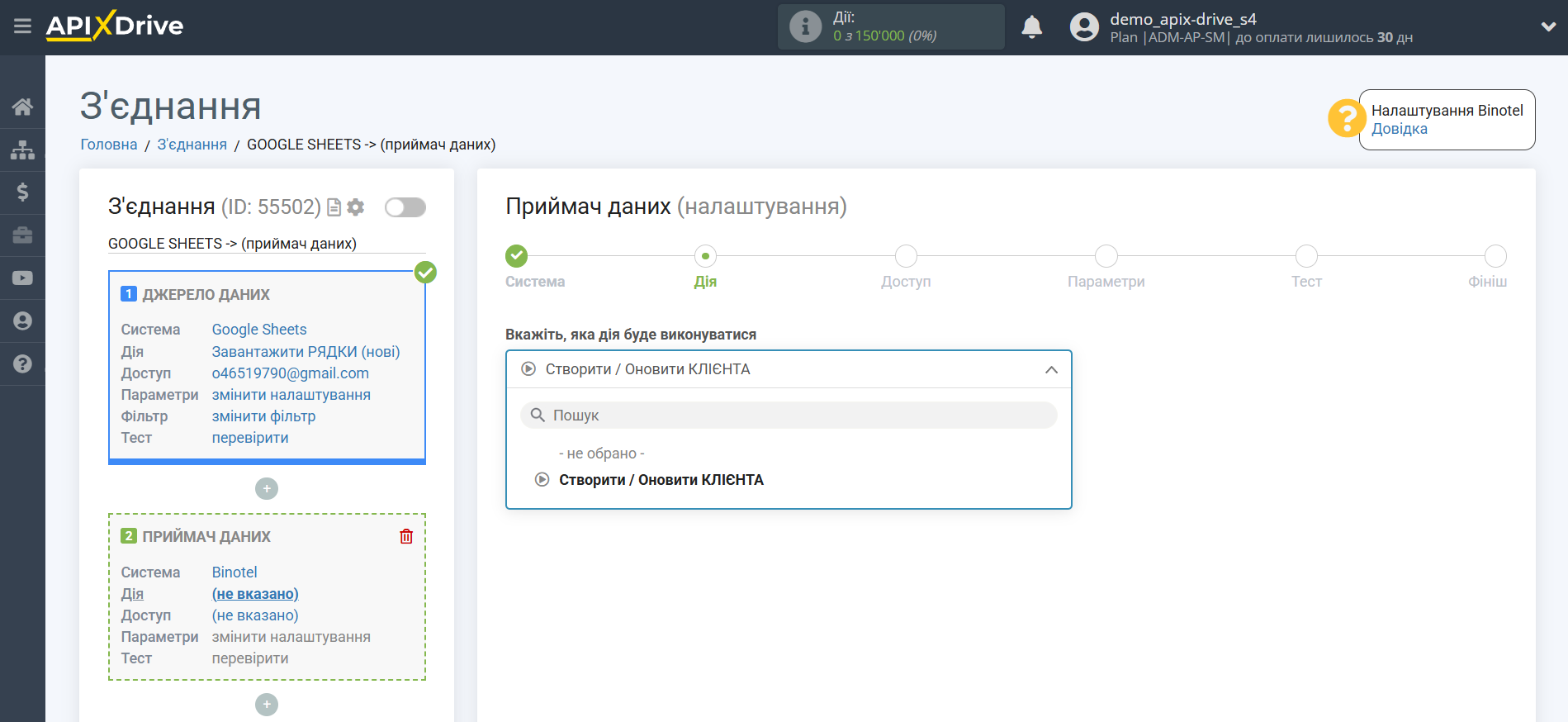
- Створити / Оновити КЛІЄНТА - у вашому акаунті Binotel буде створено/оновлено клієнта. Система, на основі даних із блоку Джерела даних, буде створювати / оновлювати клієнта.
Наступний крок - вибір акаунту Binotel в який буде відбуватися відправка угод.
Якщо немає підключених акаунтів до системи ApiX-Drive, натисніть "Підключити акаунт".
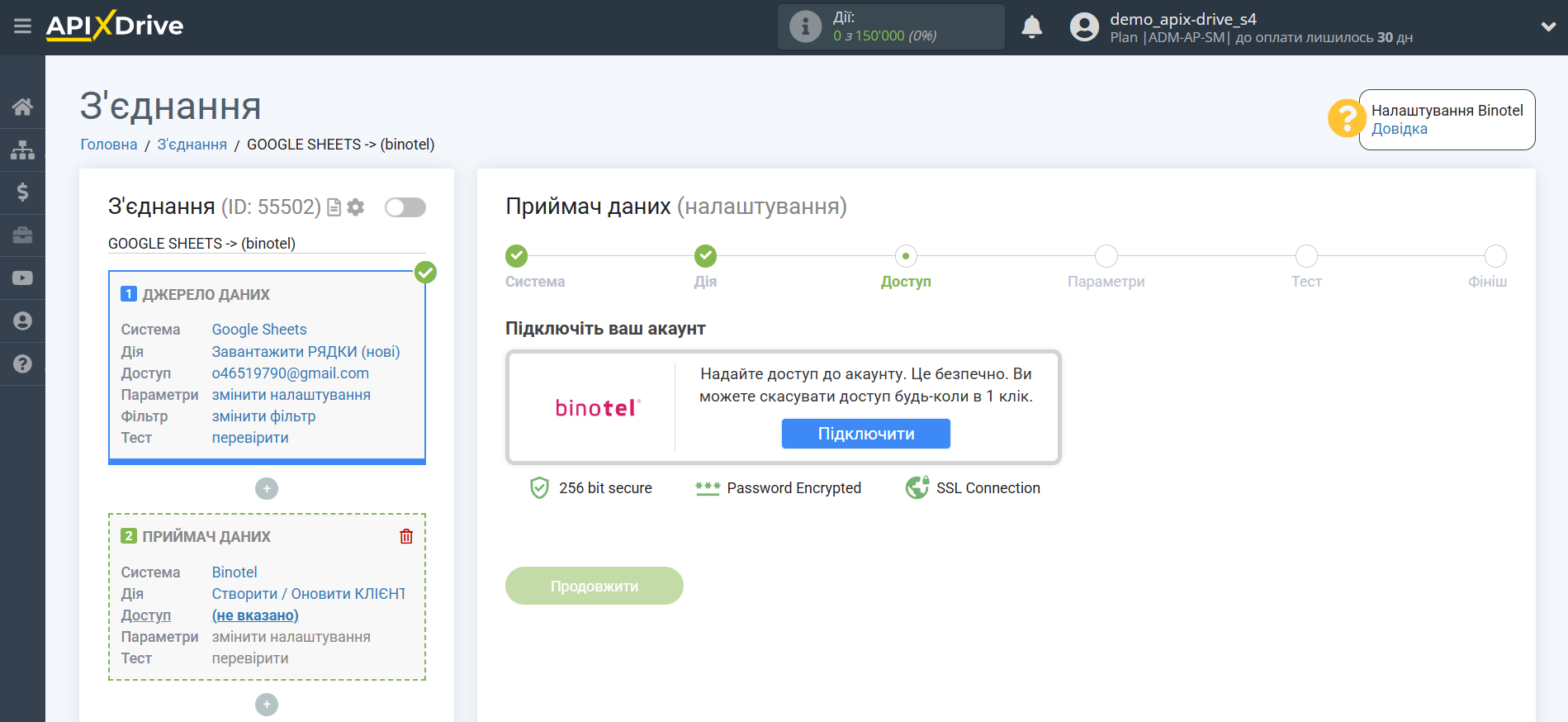
Далі необхідно налаштувати підключення:
Щоб заповнити необхідні поля "API ключ" та "API пароль", зверніться до служби підтримки Binotel за адресою [email protected]. Звернення необхідно виконувати з адмінської адреси.
Після внесення даних натисніть "Зберегти", закрийте це вікно та перезавантажте сторінку.
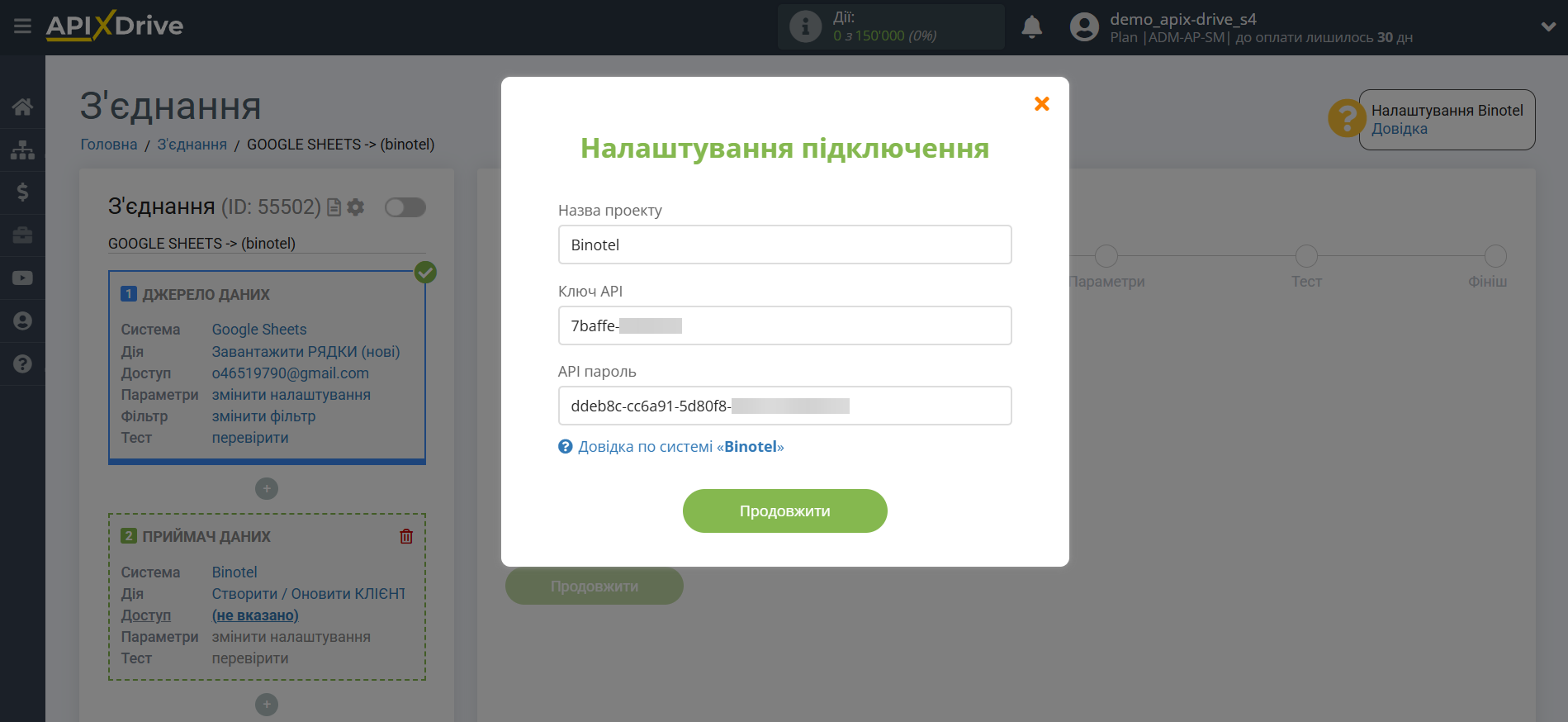
Коли підключений акаунт відобразився у списку активних акаунтів, виберіть його для подальшої роботи.
Увага! Якщо ваш акаунт знаходиться у списку "неактивні акаунти" перевірте свій доступ до цього логіну!
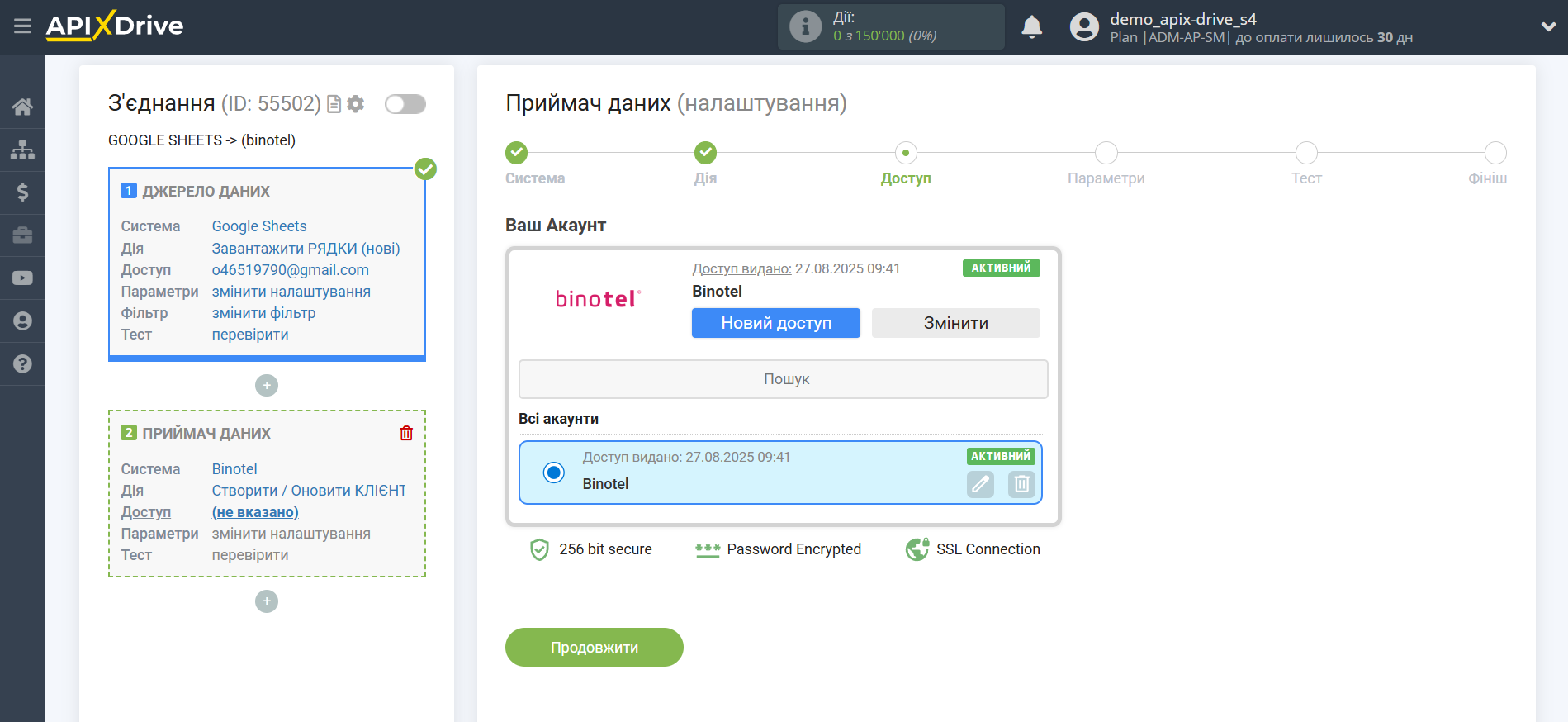
Тепер необхідно налаштувати зв'язок полів Джерела даних на прикладі Google Sheets з відповідними полями в Binotel.
Для початку оберіть змінну в полі "Номер телефону", у нашому випадку це колонка "I".
Виберіть потрібні поля Google Sheets, натисніть на параметр і він буде призначений вибраному полю Binotel.
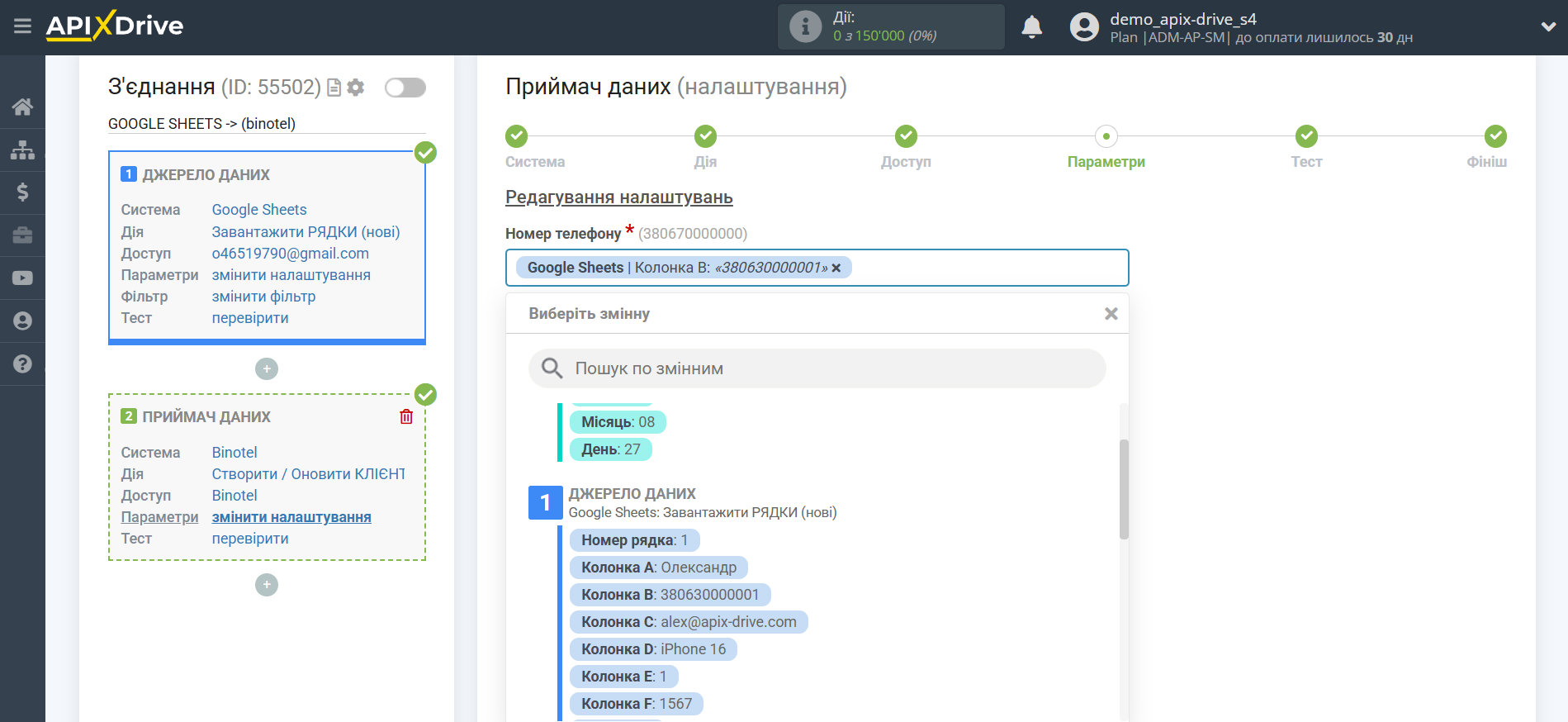
Зверніть увагу, що ви можете використовувати не тільки змінні, але й прописані дані вручну. Також всі ці дані можна комбінувати між собою.
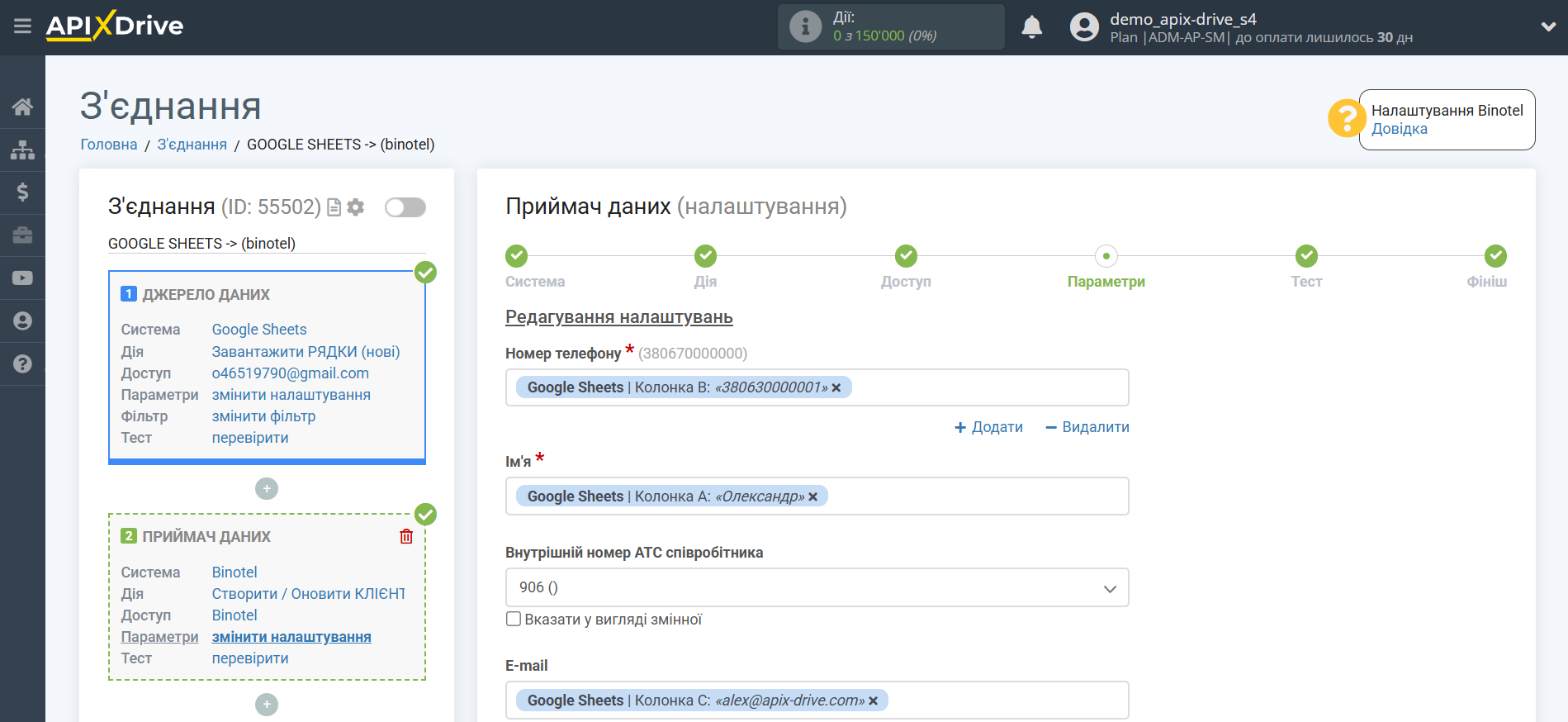
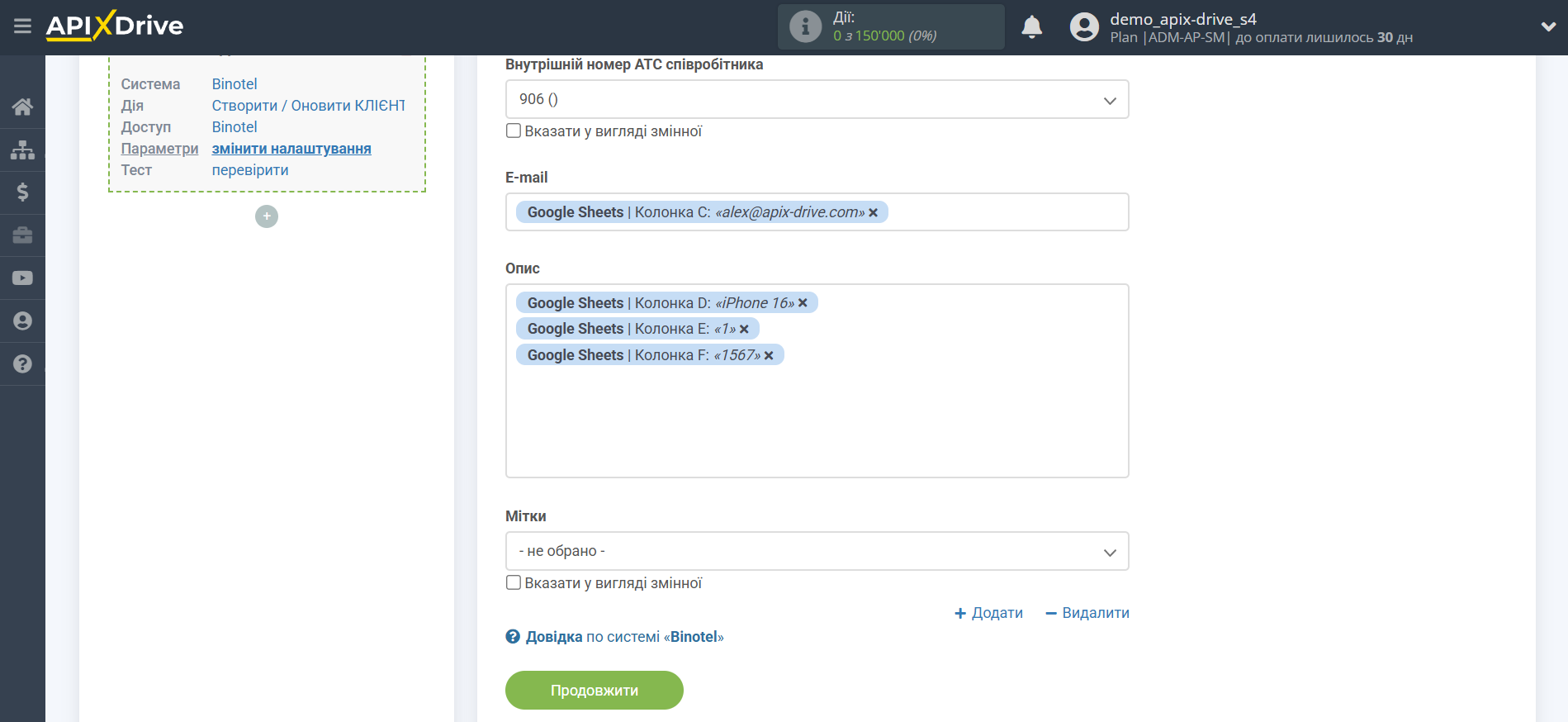
Тепер ви можете побачити тестові дані.
Якщо ви хочете відправити тестові дані до Binotel для того, щоб перевірити коректність налаштування, клацніть "Надіслати тестові дані до Binotel" і перейдіть у ваш Binotel, щоб перевірити результат.
Якщо ви хочете змінити налаштування - натисніть "Редагувати" і ви повернетеся на крок назад.
Якщо вас все влаштовує - натисніть "Далі".
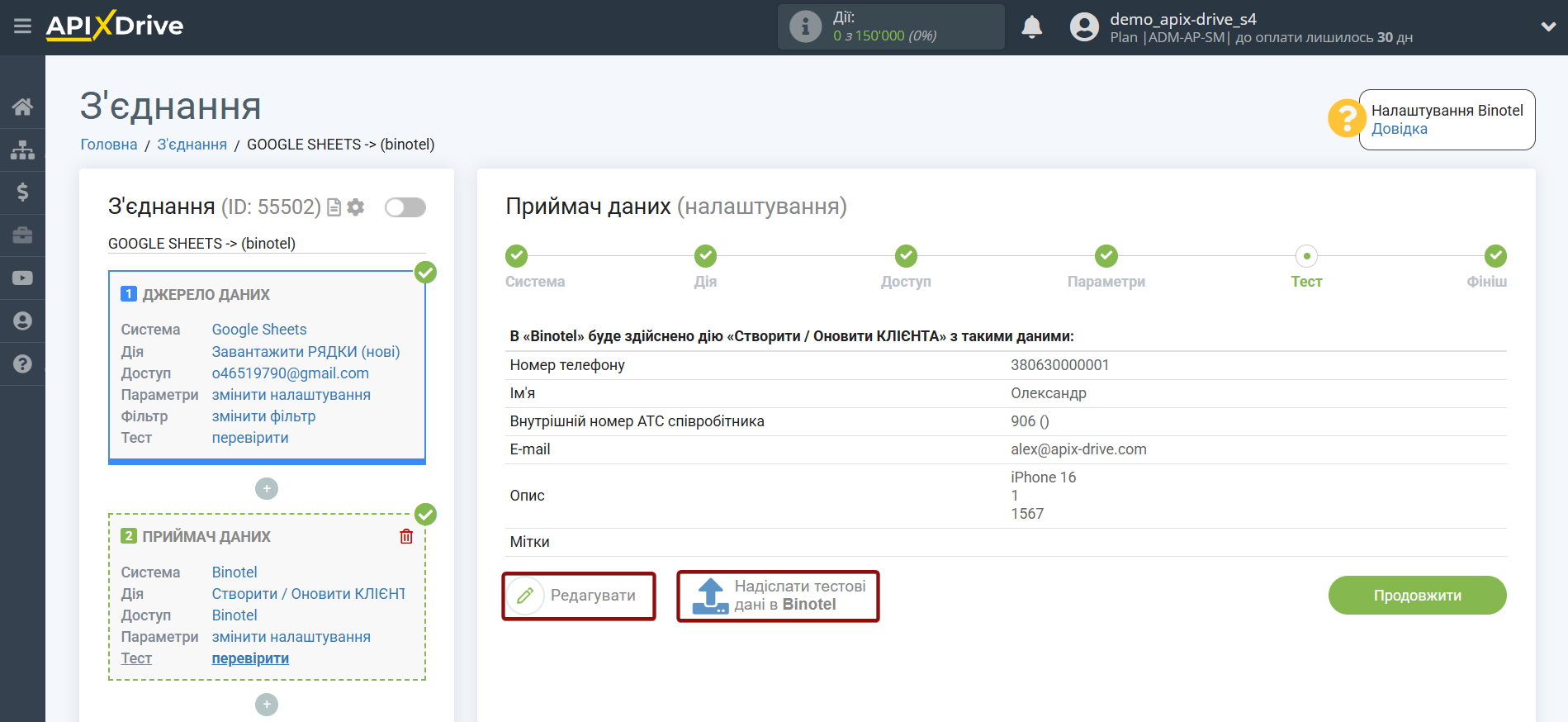
На цьому налаштування Приймача даних завершено!
Тепер можна розпочати вибір інтервалу оновлення та увімкнення автооновлення.
Для цього клацніть "Увімкнути автооновлення".
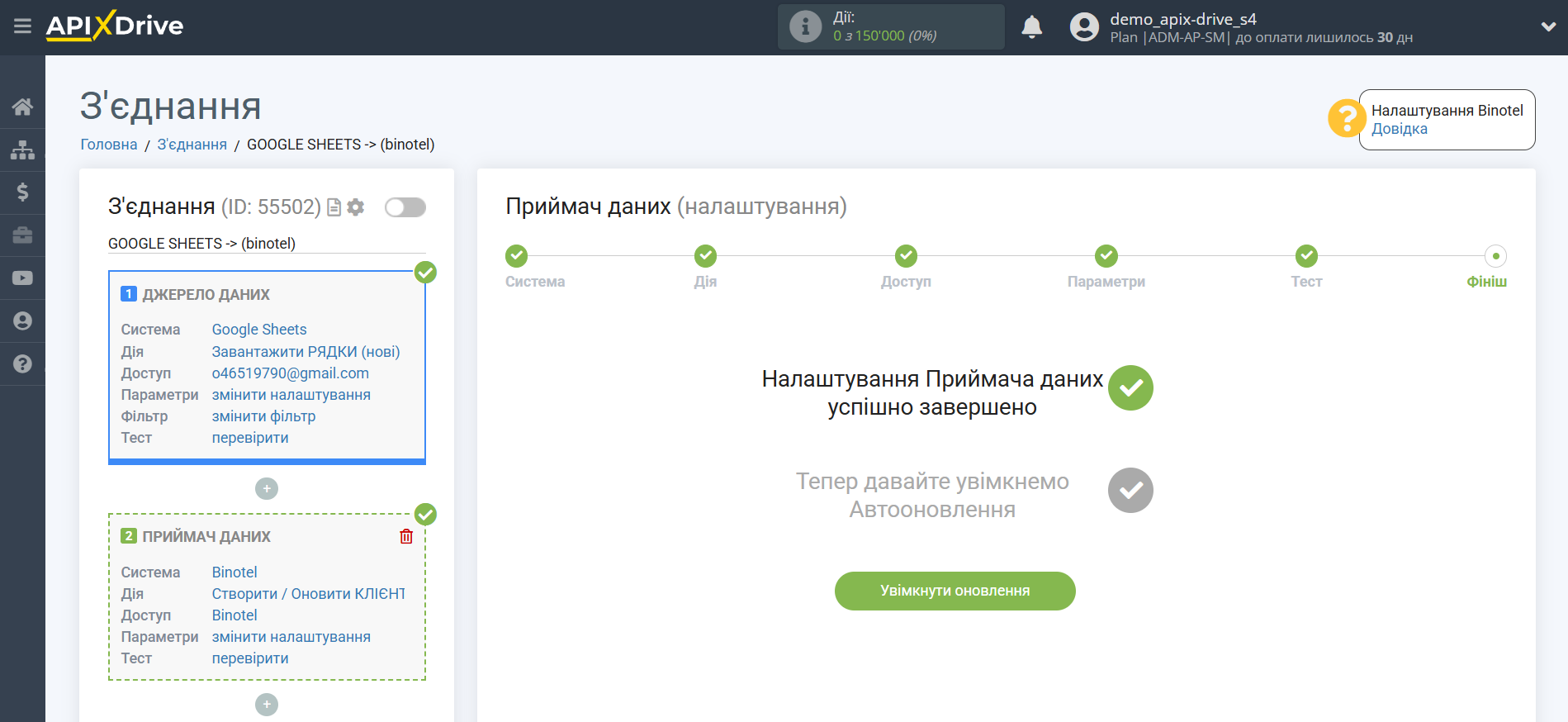
На головному екрані клацніть на іконку шестерні, щоб вибрати необхідний інтервал оновлення або налаштуйте Запуск за розкладом. Щоб запускати з'єднання за часом, виберіть Запуск за розкладом та вкажіть бажаний час спрацювання оновлення з'єднання або додайте відразу кілька варіантів часу, коли потрібно, щоб спрацювало з'єднання.
Увага! Щоб Запуск за розкладом спрацював у вказаний час, необхідно, щоб інтервал між поточним часом та вказаним часом був більше 5 хвилин. Наприклад, ви вибираєте час 12:10 та поточний час 12:08 - у цьому випадку автооновлення з'єднання відбудеться о 12:10 наступного дня. Якщо ви вибираєте час 12:20 та поточний час 12:13 – автооновлення з'єднання спрацює сьогодні і далі щодня о 12:20.
Для того щоб поточне з'єднання спрацьовувало після іншого з'єднання, поставте галочку "Оновлювати лише після з'єднання" і вкажіть з'єднання, після якого спрацьовуватиме поточне з'єднання.
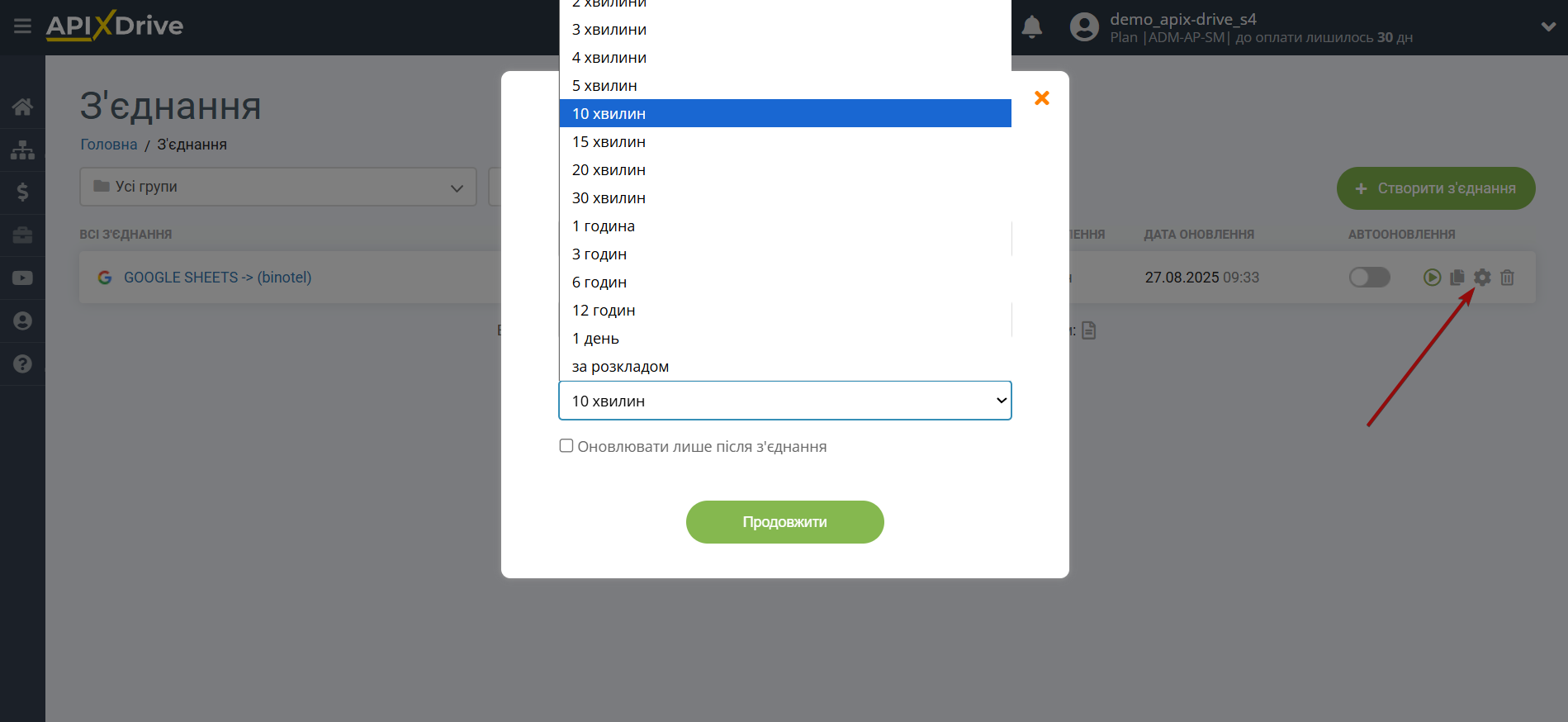
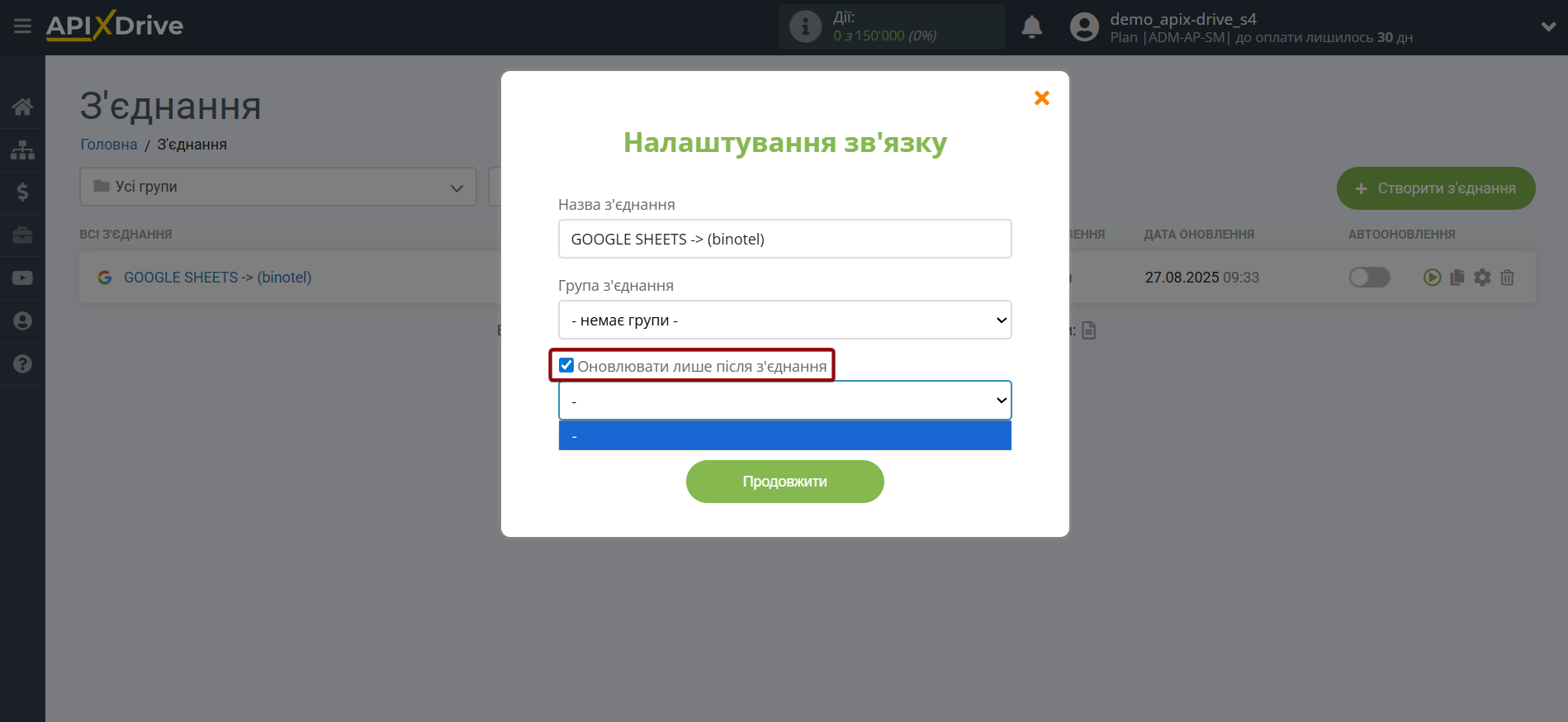
Щоб увімкнути автооновлення, переведіть повзунок у положення, як показано на малюнку.
Для того щоб виконати разове спрацювання з'єднання, клацніть по іконці у вигляді стрілки.
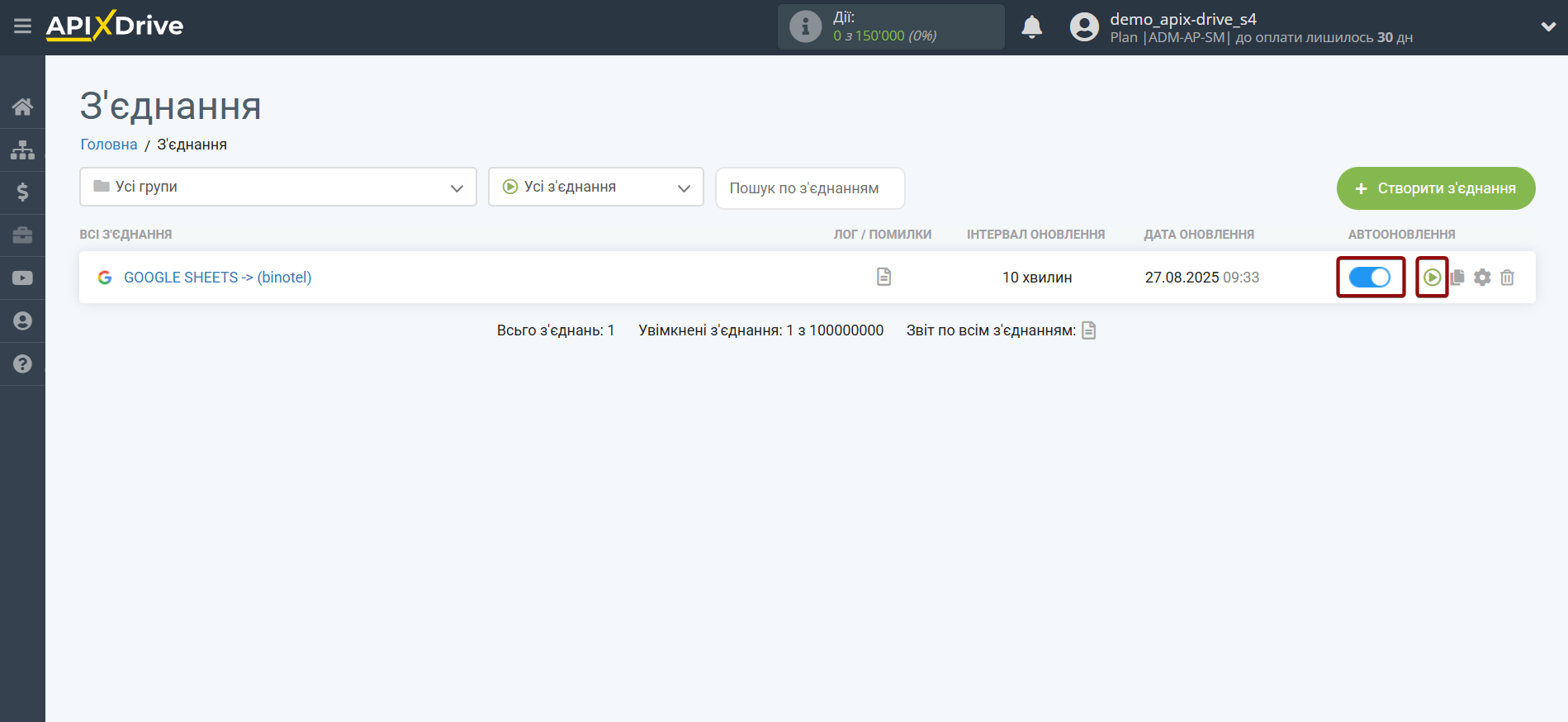
На цьому налаштування Binotel як Приймача даних завершено! Бачите, як все просто!?
Тепер можете не турбуватися, далі ApiX-Drive зробить все самостійно!